Оутлоок је клијент е-поште и софтвер за управљање и део је Мицрософт-а. Омогућава флексибилан приступ корисницима да ефикасно управљају личним подацима на организованој платформи. Међутим, то је напоран и дуготрајан задатак да управљате подацима који се чувају у више апликација, а такође троши и складиште уређаја. У таквим сценаријима, Мицрософт Оутлоок омогућава корисницима да користе интегрисане Мицрософт апликације са једним Мицрософт налогом на једном радном месту.
Овај чланак покрива искључиво коришћење Мицрософт Оутлоок-а.
Шта је Мицрософт Оутлоок и како га ефикасно користити?
Мицрософт Оутлоок је користан јер управља састанцима, задацима и календарима и шаље или заказује е-поруке према томе. Да би то урадио, корисник треба да покрене Мицрософт Оутлоок у веб претраживачу. За демонстрацију, пратите доле наведена упутства:
1. Слање и креирање ефективне е-поште
Корисници могу да користе функције е-поште да креирају професионалну е-пошту и закажу њено време. За демонстрацију, идите на доле наведене кораке:
Корак 1: Креирајте е-пошту
ГУИ за Мицрософт Оутлоок е-пошту је једноставан и професионалан. Корисници могу да креирају професионалну е-пошту користећи функције као што су „ Уметните “, Формат текста”, “ Истакните ” или друге опције. Међутим, коришћењем ових функција, корисници могу да креирају професионалну е-пошту:
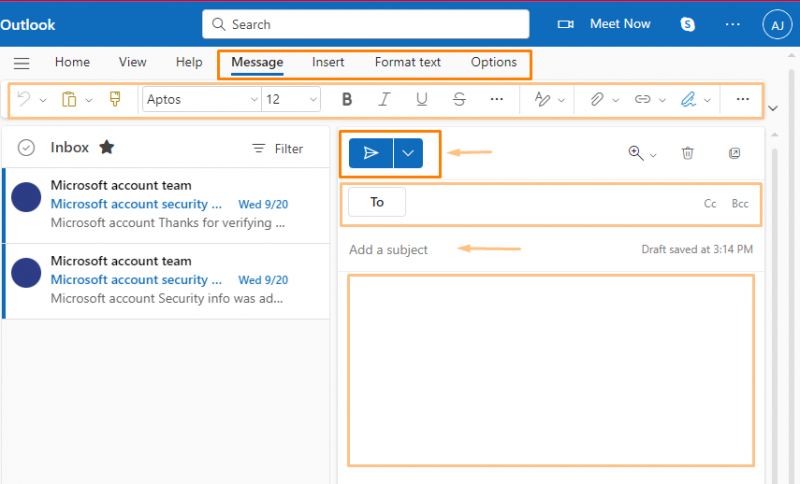
Корак 2: Пошаљите или закажите е-пошту
На пример, ако корисник није заинтересован за слање е-поште након писања, или је заузет у време слања е-поште. Корисници могу да га закажу тако што ће отићи до „ Пошаљи „ падајући мени и избор „ Закажите слање ” да закажу е-пошту према својим жељама:
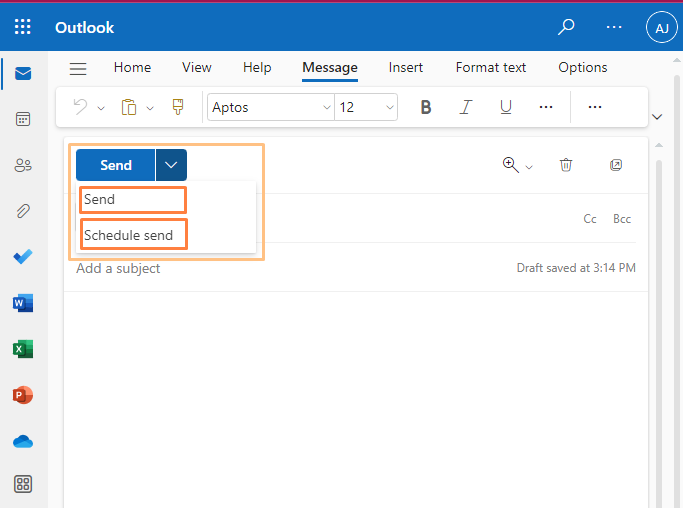
2. Апликација за интеграцију конференцијских позива и састанака на Мицрософт Оутлоок-у
Мицрософт Оутлоок пружа све неопходне функције за виртуелно повезивање са члановима тима преко интернета користећи Мицрософт “ Упознајте се сада“ и „Скајп ” интегрисане апликације. Међутим, коришћењем ове апликације, корисници имају флексибилан приступ да постану део састанака и конференција:
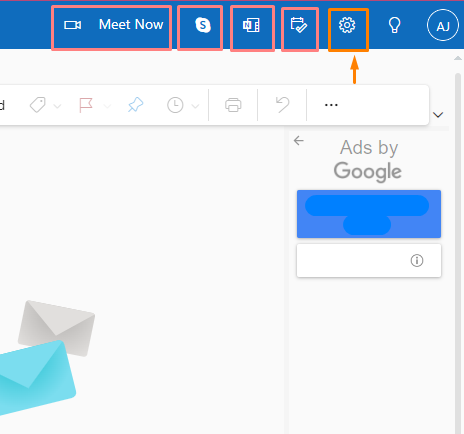
3. Мицрософт Оутлоок „Подешавања“
Корисници могу да користе поставке Мицрософт Оутлоок-а за ефикасно управљање задатком и временом.
Да би се кретао до Оутлоок поставки, корисник мора да кликне на „ Подешавања ” у горњем десном углу прозора. Да истражи ' Подешавања “, пратите доле приказану демонстрацију:
„Општа“ подешавања у Оутлоок-у
Испод ' Подешавања ', кликните на ' Генерал ” који се појављује у окну за навигацију. Одавде, корисник може ручно подесити подешавања према својим жељама:
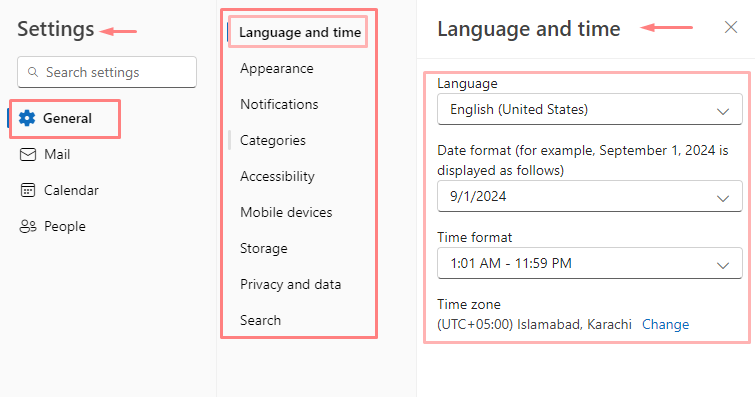
Подешавања „Маил“ у Оутлоок-у
Иди на ' Пошта “ и кликните на „ Лаиоут ' мени. Одавде, корисник може ручно да подеси подешавања изгледа као што су величина текста, размак поште и још много тога:
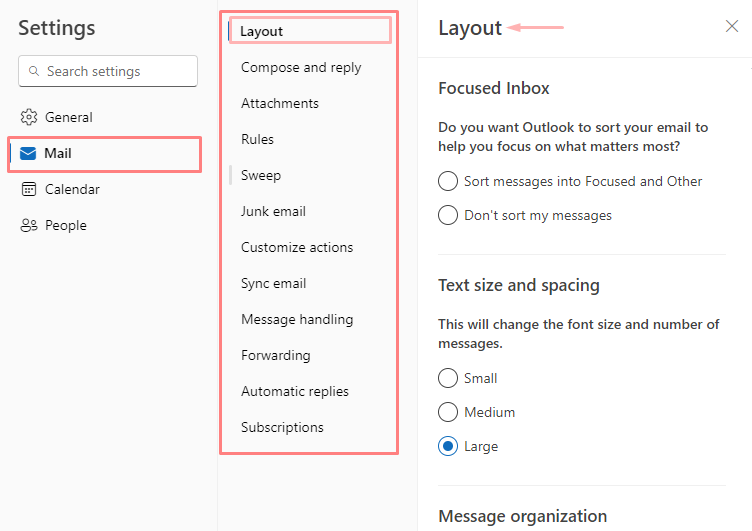
Поставка „Календар“ у Оутлоок-у
Иди на ' Календар ” у „ Подешавања ” окно за навигацију и кликните на „ Поглед ' мени. Одавде, корисник може ручно да прилагоди своја подешавања календара као што су први дан календара, сати састанка и тако даље. Поред тога, корисници могу да подесе друге функције попут „ Време”, „Догађаји ' и тако даље:
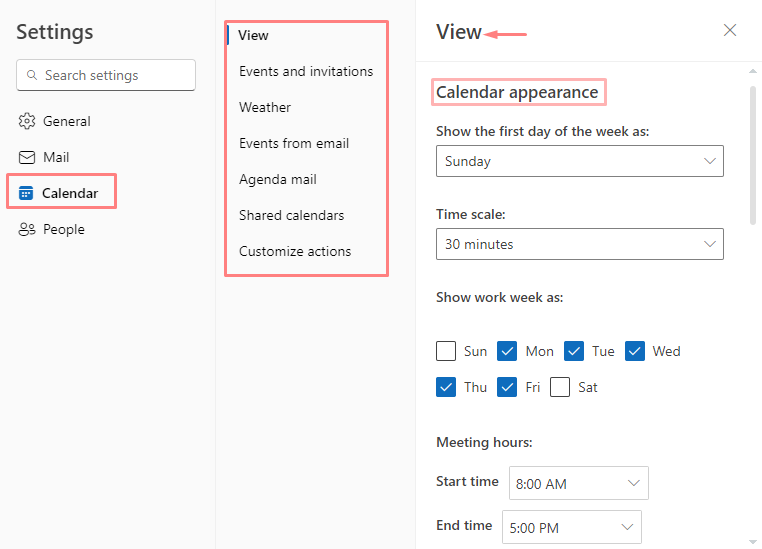
Подешавања „Људи“ у Оутлоок-у
Одласком до „ Људи ” у „ Подешавања ” окно за навигацију, кликните на „ Поглед ' мени. Одавде, корисник може да прилагоди приказ имена својих контаката једним кликом:
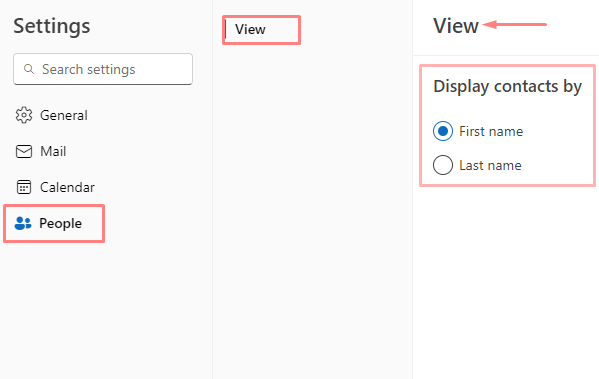
4. Складиштење програма Мицрософт Оутлоок
Мицрософт Оутлоок обезбеђује складиштење „ 15 ГБ ” бесплатно. Међутим, корисници могу купити складиште:
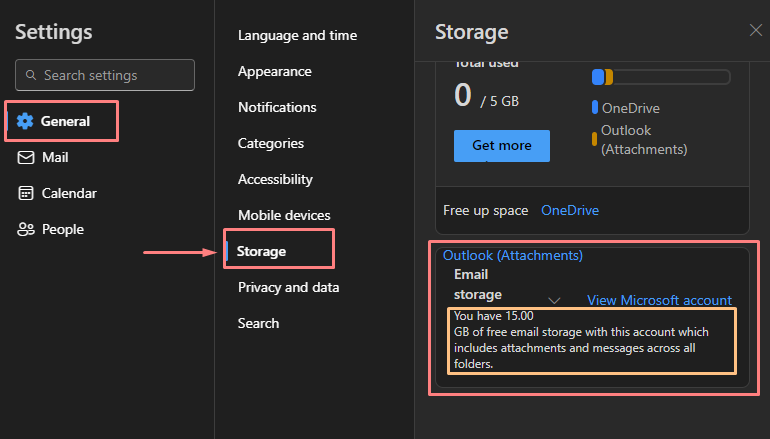
То је све о Мицрософт Оутлоок-у и његовој ефикасној употреби.
Закључак
Мицрософт Оутлоок омогућава корисницима да управљају е-поштом и састанцима и праве брзе белешке у Нотепад-у. Све је то на једној платформи која користи један Мицрософт налог. Да би ефикасно користили Мицрософт Оутлоок, корисници могу да користе „ Упознајте се сада ” или “ Скипе ” интегрисане апликације за конференцијске позиве или заказивање или слање е-поште. Међутим, у зависности од жеље, управљајте „ Оутлоок подешавања ' према томе. Овај чланак је показао преглед Мицрософт Оутлоок-а и како га ефикасно користити.